发布时间:2016-03-16 16: 05: 12
刚刚接触EDIUS视频编辑软件的小伙伴一定对这款软件界面中的一些菜单及这些菜的功能很陌生吧!然而只有了解并熟悉了软件中各个菜单的作用才能熟练地制作出令人满意的作品,因此本文小编就会为大家详细的介绍一下有关这方面的知识,现在就让我们一起来看一下EDIUS剪辑模式下模式下工具介绍吧!
1、上一节我们简单的讲解了一下视频的剪辑,这一节我们就一起来看一下视频剪辑下面的几个工具。如下图红框中所示:
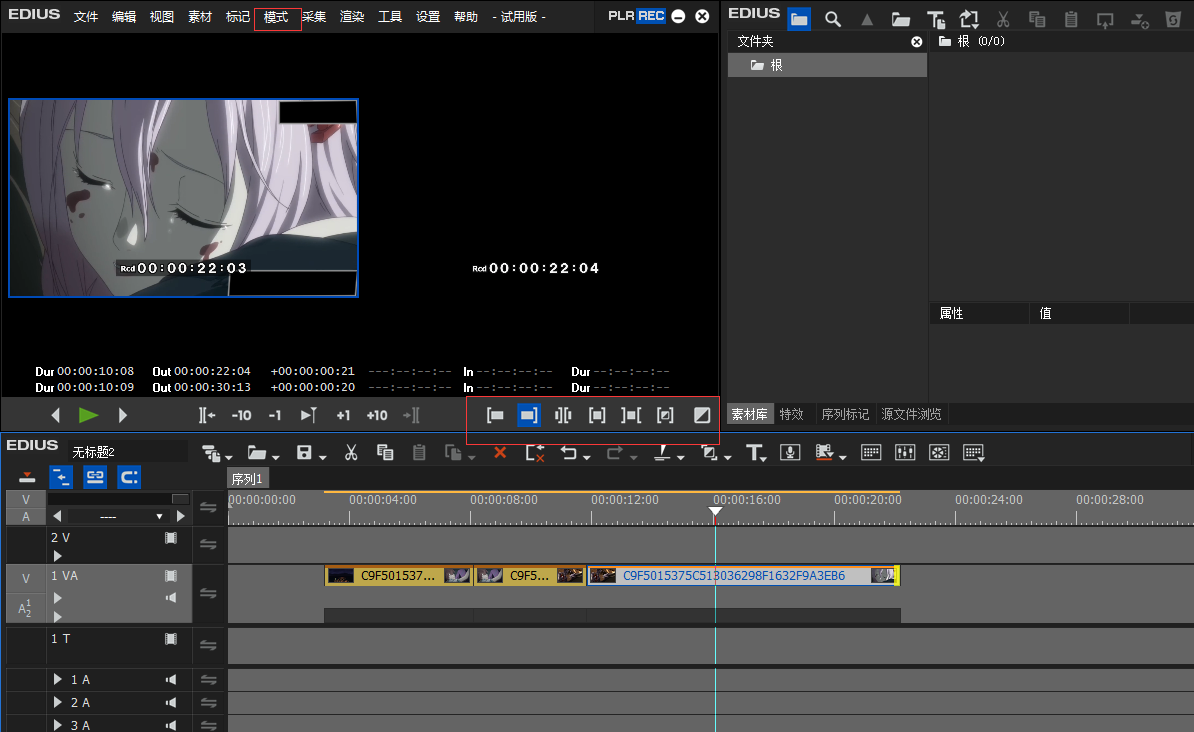
2、首先我们来从左往右开始讲首工具“裁剪(入点)”,点击这个工具后你去拖动视频的话你会发现无论你怎么拖动都只裁剪左面的视频。细心的同学会发现这个和常规模式下的从左向右拖拽裁剪图片不是一样的么,其实是差不多的,有一点不同的是在裁剪模式下只有裁剪的左右而不会是素材移动到别的地方。
3、其次我们来说一下第二个工具“裁剪(出点)”,点击这个工具后你去拖动视频的话你会发现无论你怎么拖动都只裁剪右面的视频右边的视频。和首工具正好相反。
4、接下来我们来讲一下第三个工具“裁剪-滚动”,点击这个工具后你会发现无论你怎么动,视频都不会裁剪。其实使用这个工具的前提就是你导入素材两端的其他素材必须是裁剪过的,这样就可以裁剪中间的视频了。当中间视频向左裁剪时,你会发现它左边的视频会变短,向右边也同样,自己比那段视频变短的话,它两边的视频会变长。细心的小伙伴会发现视频的总时间是不变的,这个工具的使用是在内容不重要的情况下使用的。
5、最后我们再讲接下来的一对“裁剪-滑动、裁剪-划过”工具,它们也是在内容没时间重要的况下使用的,因为你会发现不论你左剪还是右剪,视频的时间都不会变短。它们的主要作用是恢复左右两边被裁掉的视频。
今天就到这里了吧,EDIUS中文网站还有很多精美的EDIUS模板哦~
展开阅读全文
︾